المقدمة
تُعد خاصية Airdrop أداة هامة لمستخدمي آبل، حيث تمكن من مشاركة الملفات بسهولة بين الأجهزة. ومع ذلك، قد يواجه المستخدمون أحيانًا مشكلات عند نقل الملفات من آيفون إلى ماك بوك. يمكن أن تؤثر هذه الانقطاعات على الإنتاجية، سواء بسبب فشل الاتصال أو عدم استجابة الأجهزة. يقدم هذا الدليل حلولًا عملية لهذه المخاوف الشائعة، مما يعزز فهمك لكيفية عمل Airdrop. لنستعرض استراتيجيات شاملة لضمان نقل سلس من جهازك الآيفون إلى ماك بوك الخاص بك.

فهم وظيفة Airdrop
يستغل Airdrop تقنيات البلوتوث والواي فاي، حيث ينشئ اتصالًا مباشرًا بين أجهزة آبل. تسهل هذه الميزة مشاركة الصور والمستندات والروابط والمزيد دون الحاجة إلى الوصول إلى الإنترنت. يعتمد Airdrop على القرب، مما يتطلب أن تكون كلا الجهازين ضمن النطاق وتفعيل Airdrop عليهما. على الرغم من أن الوظيفة سهلة الاستخدام، إلا أنها قد تواجه مشكلات لأسباب مثل تحديثات البرامج أو تغييرات في إعدادات الشبكة. فهم كيفية عمل Airdrop يساعد في تحديد المشكلات المحتملة وحلها بشكل فعال.
أسباب شائعة لمشاكل اتصال Airdrop
يمكن لعوامل مختلفة أن تعيق اتصال Airdrop. معالجة هذه العوامل يمكن غالبًا أن تحل المشكلة بسرعة وكفاءة.
لبدء، النظر في توافق البرامج، وهو أمر أساسي لكي يعمل Airdrop بشكل صحيح. يجب أن يعمل كلا الجهازين بنسخ OS متوافقة. يمكن أن يؤدي عدم تحديث البرامج إلى تحديات في الاتصال. ثانيًا، تلعب إعدادات الشبكة دورًا حيويًا. نظرًا لاعتماد Airdrop بشكل كبير على البلوتوث والواي فاي، فإن أي إعدادات شبكة خاطئة يمكن أن تؤدي إلى انقطاع الاتصال. ضمان تفعيل وتشغيل هاتين الميزتين هو المفتاح. وأخيرًا، تعد رؤية الجهاز ضرورية لتشغيل Airdrop. إذا لم يكن آيفونك أو ماك بوكك مرئيًا، فقد لا يظهر كخيار لمشاركة الملفات. غالباً ما يمكن أن يؤدي تعديل هذه الإعدادات إلى حل المشكلة بسرعة.
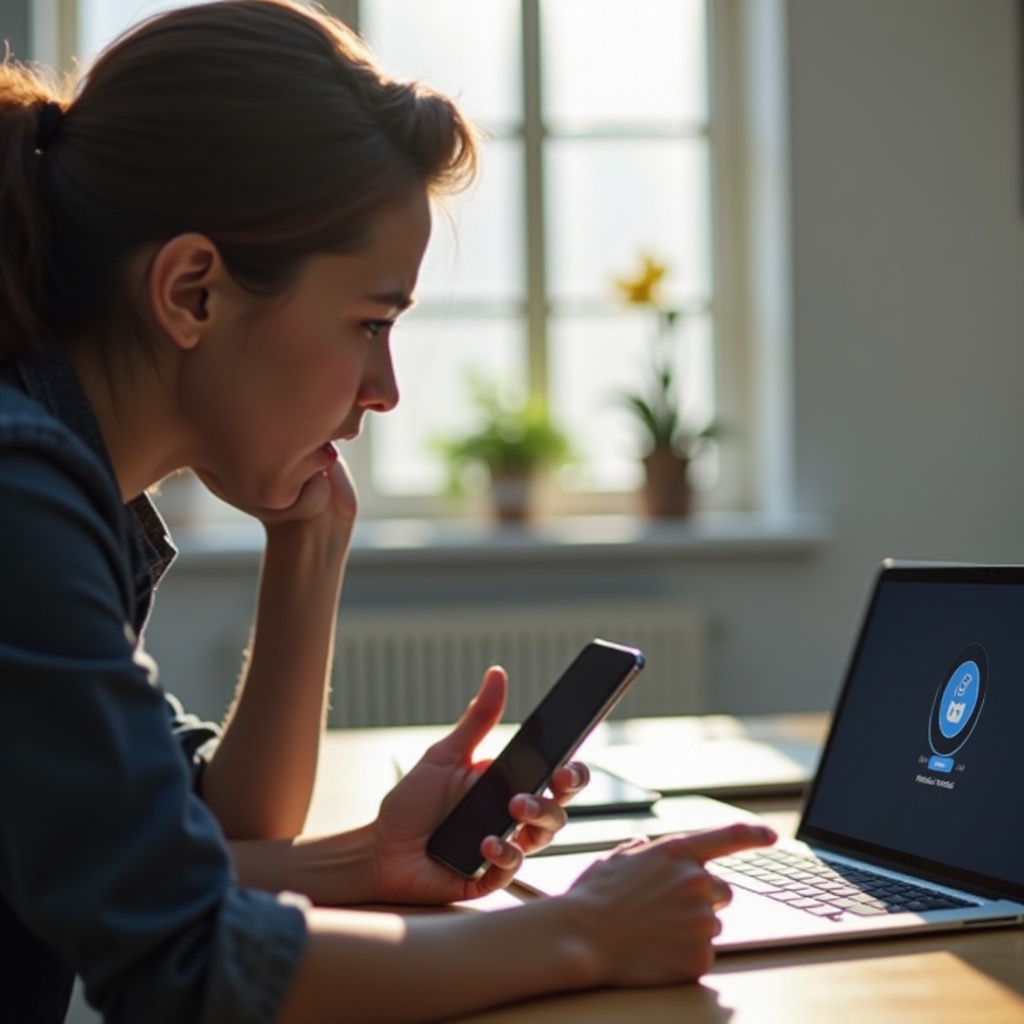
خطوات أساسية لاستكشاف الأخطاء وإصلاحها
قبل الغوص في حلول أكثر تعقيدًا، استخدم هذه الخطوات الأساسية لاستكشاف مشكلات Airdrop:
-
تأكد من تمكين Airdrop: تحقق مما إذا كان Airdrop مفعلًا على كلا الجهازين ومضبوطًا على “جهات الاتصال فقط” أو “الكل”.
-
تبديل البلوتوث والواي فاي: قم بإيقاف تشغيل البلوتوث والواي فاي في كلا الجهازين، ثم أعد تشغيلهما.
-
إعادة تشغيل الأجهزة: يمكن أن تؤدي إعادة التشغيل البسيطة إلى حل مشكلات الاتصال غير المتوقعة.
-
تحقق من وضع الطائرة: تأكد من تعطيل وضع الطائرة لأنه يقوم بإيقاف البلوتوث والواي فاي.
قد تساعد هذه الخطوات الأولية في حل مشكلات الاتصال، مما يوفر تجربة Airdrop سلسة دون تعقيدات إضافية.
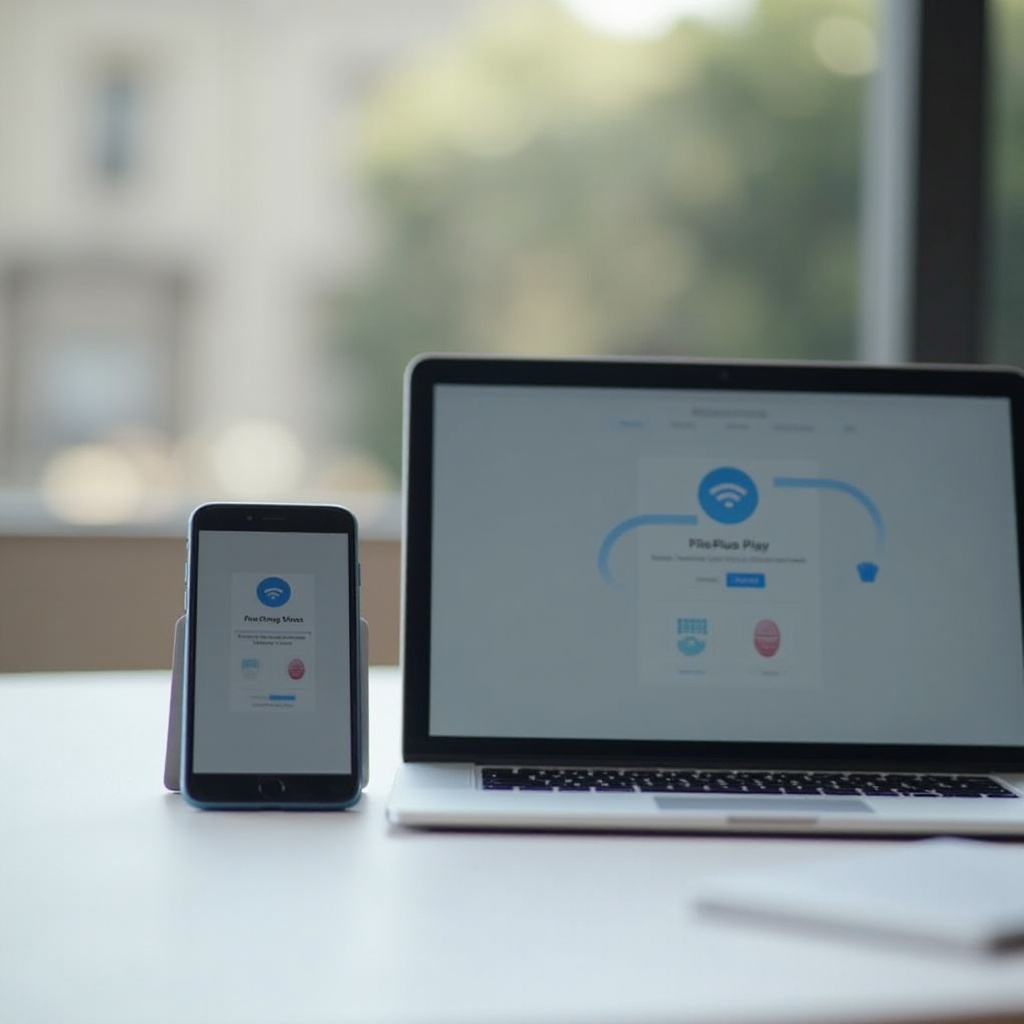
تقنيات متقدمة لاستكشاف الأخطاء وإصلاحها
إذا فشلت الطرق الأساسية، قد يكون استكشاف المشكلات بعمق أكبر ضروريًا لمواجهة مشكلات Airdrop المستمرة.
إعادة تعيين إعدادات الشبكة
في جهاز الآيفون الخاص بك، انتقل إلى الإعدادات > عام > إعادة تعيين واختر إعادة تعيين إعدادات الشبكة. لاحظ أن هذا سوف يمحو جميع الإعدادات المتعلقة بالشبكة، بما في ذلك كلمات مرور الواي فاي.
تحديث البرامج والتعريفات
تأكد دائمًا من أن جهاز الآيفون والماك بوك الخاص بك مزودان بأحدث أنظمة التشغيل. يمكن أن تحل التحديثات الأخطاء التي قد تعيق اتصال الجهاز.
استخدام أوامر الطرفية على الماك بوك
بالنسبة للمستخدمين المتمرسين في macOS، يمكن أن تساعد أوامر الطرفية في استكشاف مشاكل Airdrop:
- افتح
الطرفيةوأدخلsudo killall -HUP mDNSResponder. اضغطEnter. - يؤدي هذا إلى تحديث DNS الخاص بك، مما يمكن أن يحل مشكلات الاتصال.
استخدم هذه التقنيات بحذر، حيث أنها تنطوي على تغييرات على مستوى النظام قد تؤثر على وظائف أخرى.
تحسين البلوتوث والواي فاي لنقل سلس
يعتبر البلوتوث والواي فاي محورين لتشغيل Airdrop. تأكد من أن أجهزتك ليست متصلة فحسب، بل تعمل بشكل مثالي. تجنب الحواجز الفيزيائية لأنها يمكن أن تعرقل الإشارات. بالإضافة إلى ذلك، حافظ على شحن الأجهزة نظرًا لاستهلاك البلوتوث والواي فاي للطاقة بشكل ملحوظ.
ضمان توافق الماك بوك مع Airdrop
ضمان التوافق يقلل من احتمال حدوث مشكلات في Airdrop. تحقق من طراز الماك بوك ونظام التشغيل الخاص به. عمومًا، يمتد التوافق إلى الأجهزة الأحدث من 2012، والتي تعمل بنظام macOS Yosemite أو أحدث. أيضًا، قم بمراجعة إعدادات الأمان والخصوصية. تأكد من السماح لـ Airdrop في تفضيلات النظام > الأمان والخصوصية، حيث إن حظر الاتصالات الواردة قد يمنع رؤية الجهاز.
الخاتمة
خيارات Airdrop لسهولة نقل الملفات لا تقدر بثمن، رغم أن المشكلات قد تحدث. بفهم المشاكل المحتملة وتطبيق طرق فعالة لاستكشاف الأخطاء وإصلاحها، يمكنك الحفاظ على اتصال موثوق بين جهاز الآيفون والماك بوك. سواء عبر تعديل الإعدادات الأساسية أو استخدام الحلول المتقدمة، يمكن لهذه الخطوات استعادة وظيفة Airdrop الخاصة بك.
الأسئلة الشائعة
لماذا انتقال الملف عبر AirDrop متوقف عند الانتظار؟
إذا كان AirDrop متوقفًا عند الانتظار، تأكد من أن كلا الجهازين غير مقفلين وAirDrop مفعل. تحقق من أنك في نطاق قريب ولا توجد أجهزة تتداخل مع الإشارة.
هل يمكنني استخدام AirDrop بدون واي فاي؟
نعم، يمكن أن يعمل AirDrop بدون اتصال إنترنت نشط، لكنه يتطلب تمكين الواي فاي والبلوتوث على كلا الجهازين.
هل تؤثر إعادة تعيين إعدادات الشبكة على الاتصالات الأخرى؟
إعادة تعيين إعدادات الشبكة ستؤدي إلى محو كلمات مرور الواي فاي المحفوظة والأجهزة المقترنة بالبلوتوث، مما يعني أنك ستحتاج إلى إعدادها مرة أخرى. ومع ذلك، يمكن أن يحل هذا مشكلات الاتصال المستمرة.


